Rumah >Tutorial perisian >Perisian Pejabat >Kaedah penetapan warna tema PPT
Kaedah penetapan warna tema PPT
- PHPzke hadapan
- 2024-03-26 17:30:54806semak imbas
Editor PHP Baicao hari ini membawakan anda cara untuk menetapkan warna tema PPT. Apabila membuat PPT, memilih warna tema yang sesuai boleh meningkatkan kesan visual keseluruhan dan menjadikan persembahan lebih menarik. Dengan operasi mudah, kami boleh menetapkan warna tema PPT dengan mudah untuk menjadikan persembahan lebih jelas dan profesional. Seterusnya, mari belajar tentang langkah persediaan khusus!
1 Selepas membuka PPT, saya menukar warna fon yang diserlahkan kepada oren seperti biasa, tetapi kali ini saya terpegun. Warna oren yang sepatutnya ada sudah hilang.
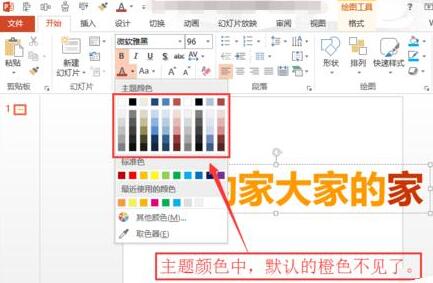
2. Selepas memilih mana-mana teks, cari [Lihat] dalam bar menu dan klik [Slide Master].
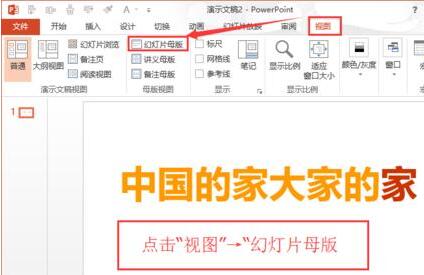
3 Selepas memasuki [Slide Master], akan ada banyak master di sebelah kiri Tatal bar skrol kiri ke atas dan klik pada master PPT di halaman atas.
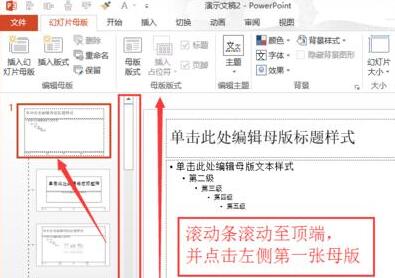
4 Selepas pilihan, di bawah tab [Slide Master], cari lajur [Latar Belakang], klik segitiga hitam jatuh di sebelah butang [Warna] dan dalam menu lungsur timbul, pilih [Pejabat 2007- 2010], sebagai warna tema PPT semasa.
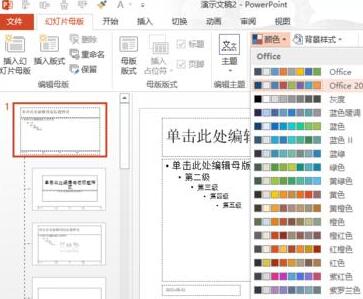
5. Selepas menyediakan, klik [Close Master View] untuk keluar dari antara muka induk slaid. Nota: Ramai rakan telah menyediakan dan tidak tahu cara untuk keluar dari master slaid, saya ingin menekankan perkara ini.

6 Selepas keluar, pilih teks sekali lagi dan klik untuk menukar warna fon Perhatikan bahawa oren biasa (warna standard lalai) kembali.
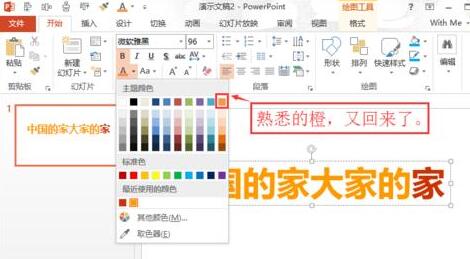
7 Selepas menyediakannya dengan jayanya, saya kemudian meneroka sendiri dan mendapati terdapat cara yang lebih mudah untuk menetapkan warna tema → [Variasi] → [Anak panah di sebelah kanan Variasi ] → dalam bar menu [Warna] → [Office 2007-2010], selepas menetapkan, tema warna masih boleh ditetapkan kepada warna standard.
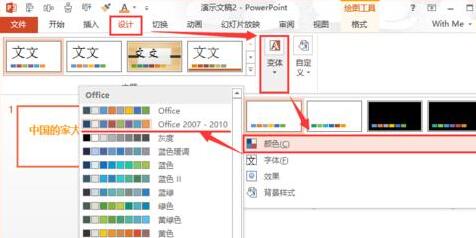
8.
Atas ialah kandungan terperinci Kaedah penetapan warna tema PPT. Untuk maklumat lanjut, sila ikut artikel berkaitan lain di laman web China PHP!

